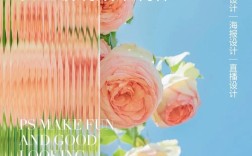在Photoshop(简称PS)中,将切片保存为PNG格式是网页设计、UI制作等场景中的常见需求,PNG格式支持透明背景且能较好地保留图像细节,适合用于图标、按钮等元素,以下是详细的操作步骤和注意事项,帮助您高效完成切片保存。
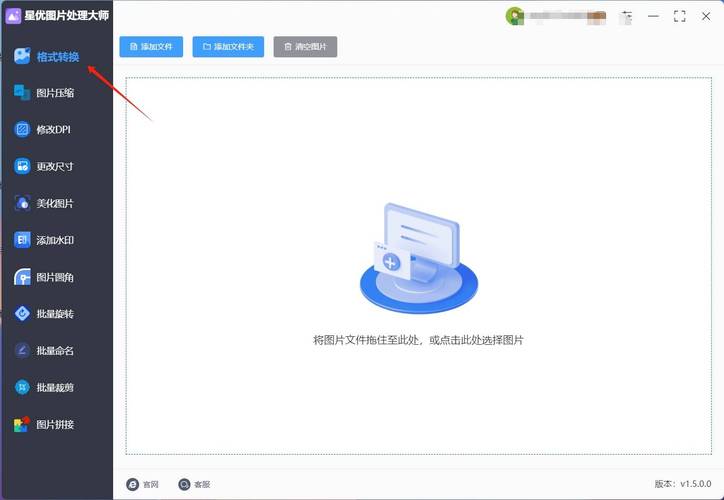
准备工作:创建与编辑切片
在保存切片前,需确保已完成切片的创建和编辑,PS中的切片主要分为两种:基于图层的切片(通过图层创建)和基于参考线的的切片(通过工具绘制),以下是具体操作:
-
创建切片
- 方法1:基于图层切片
选中需要切片的图层,点击顶部菜单栏的“图层”>“新建基于图层的切片”,系统会自动围绕图层内容生成矩形切片。 - 方法2:使用切片工具绘制
选择工具栏中的“切片工具”(快捷键C),在画布上按住鼠标左键拖动,绘制出需要切片的区域,若需精确调整,可先参考线(视图>新建参考线)辅助定位。
- 方法1:基于图层切片
-
编辑切片
- 选中切片后,可通过“切片选择工具”(切片工具长按)调整切片大小、移动位置或删除多余切片。
- 若需统一设置切片属性(如URL链接、目标等),双击切片打开“切片选项”对话框,根据需求填写信息(此步骤对保存为PNG非必需,但网页设计中常用)。
保存切片为PNG格式的详细步骤
完成切片创建后,通过“存储为Web所用格式”功能可高效导出PNG切片:
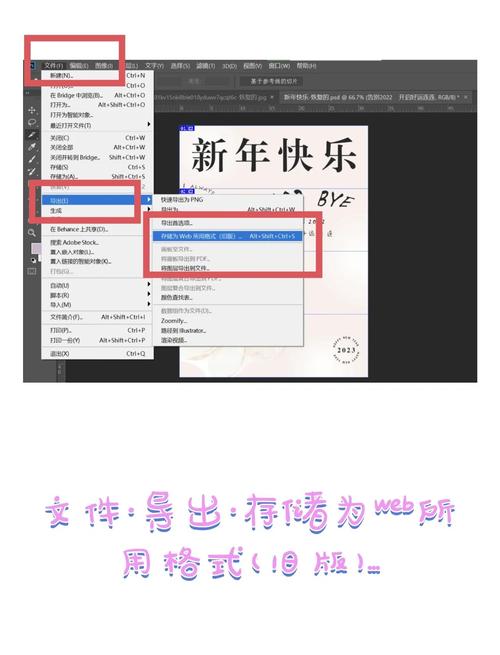
-
打开“存储为Web所用格式”对话框
点击顶部菜单栏的“文件”>“导出”>“存储为Web所用格式”(快捷键Alt+Shift+Ctrl+S或Ctrl+Alt+Shift+S),打开优化界面。 -
选择PNG格式并设置参数
- 在右侧的“预设”下拉菜单中,选择“PNG-24”或“PNG-8”。
- PNG-24:支持数百万种颜色,适合复杂图像(如渐变、半透明效果),文件较大但质量更高。
- PNG-8:支持256种颜色,适合简单图标、文字等,文件较小但可能丢失部分细节。
- 勾选“透明”选项(若切片背景需保留透明,必须勾选此项)。
- 其他参数调整:
- 交错:勾选后可在网页加载时以低分辨率逐步显示图像,适合大图,但会增加文件大小。
- 杂边:若图像边缘有锯齿,可设置杂边颜色(通常选“无”或与背景色一致)。
- 颜色:PNG-8模式下可调整颜色数量(减少颜色可缩小文件,但可能影响画质)。
- 在右侧的“预设”下拉菜单中,选择“PNG-24”或“PNG-8”。
-
选择切片并存储
- 在左侧工具栏中选择“切片选择工具”,点击画布中的切片区域,或通过“选择”>“所有切片”全选。
- 点击右下角的“存储”按钮,打开“将优化结果存储为”对话框。
-
设置存储位置与格式
 (图片来源网络,侵删)
(图片来源网络,侵删)- 格式:确保选择“HTML和图像”(若需HTML文件)或“仅限图像”(仅导出切片图片)。
- 设置:在“文件名”中输入名称,点击“保存”类型旁的下拉菜单,选择“仅限图像”(或“HTML和图像”),并在“格式”中选择“PNG”。
- 切片:这是关键步骤!在“切片”下拉菜单中,选择“选中的切片”(仅导出当前选中的切片)、“所有用户切片”(导出手动创建的切片,不包括PS自动生成的基于图层的切片)或“所有切片”(包含所有切片,通常不推荐,会导出多余区域)。
- 点击“保存”,完成导出。
高级技巧与注意事项
-
批量导出多个切片
若需导出所有切片,在“存储为Web所用格式”对话框中,选择“切片”>“所有用户切片”,存储后会自动生成一个包含所有PNG图片的文件夹,文件名与切片名称对应(可在“切片选项”中自定义切片名称)。 -
切片对齐与优化
- 切片时尽量让边缘对齐参考线,避免导出后出现白边或缝隙。
- 对于带透明背景的切片,导出前确保画布背景为透明(可通过“图层”>“新建”>“背景图层”取消背景层)。
-
文件大小与质量平衡
- PNG-24适合需要高透明度或复杂渐变的图像(如LOGO),PNG-8适合纯色或简单图形(可通过减少颜色数量压缩文件)。
- 若切片较小(如图标),可适当降低分辨率(图像大小>分辨率,建议72-96dpi,网页用途无需300dpi)。
-
常见问题解决
- 透明背景变白:检查“存储为Web所用格式”中是否勾选“透明”,以及切片是否超出画布边界。
- 切片边缘模糊:导出时关闭“仿色”选项(PNG-8模式下),或调整切片大小至整数倍(避免非等比缩放)。
相关参数对比表
| 参数 | PNG-24 | PNG-8 |
|---|---|---|
| 颜色数量 | 数百万种(24位色深) | 256种(8位色深) |
| 透明度支持 | 支持Alpha通道(0-100%透明) | 支持1位透明(完全透明或不透明) |
| 文件大小 | 较大 | 较小(可通过减少颜色进一步压缩) |
| 适用场景 | 复杂图像、渐变、半透明元素 | 简单图标、纯色图形、文字 |
相关问答FAQs
Q1:为什么导出的PNG切片背景是白色,而不是透明的?
A:通常是因为未勾选“存储为Web所用格式”对话框中的“透明”选项,请重新打开该对话框,在右侧设置中勾选“透明”,并确保切片区域外的画布背景为透明(非白色背景层),若切片边缘有杂色或未完全覆盖,也可能导致透明区域显示为白色,需检查切片是否对齐参考线或画布边缘。
Q2:如何批量重命名导出的切片文件?
A:PS默认导出的切片文件名会按照“文档名_切片编号”命名,若需批量重命名,可结合“批处理”功能实现:
- 先通过“存储为Web所用格式”导出所有切片到指定文件夹。
- 点击顶部菜单栏的“文件”>“自动”>“批处理”,选择“存储为Web所用格式”动作,并在“目标”中选择“文件夹”,设置输出路径和重命名规则(如通过第三方工具或脚本批量修改)。
- 若切片较少,也可直接在文件夹中手动重命名,或使用系统自带的批量重命名功能(选中文件后右键“重命名”,输入新名称前缀即可)。
通过以上步骤和技巧,您可以轻松将PS切片保存为PNG格式,并根据需求优化文件质量和大小,无论是网页设计还是UI制作,掌握切片导出技能都能大幅提升工作效率。